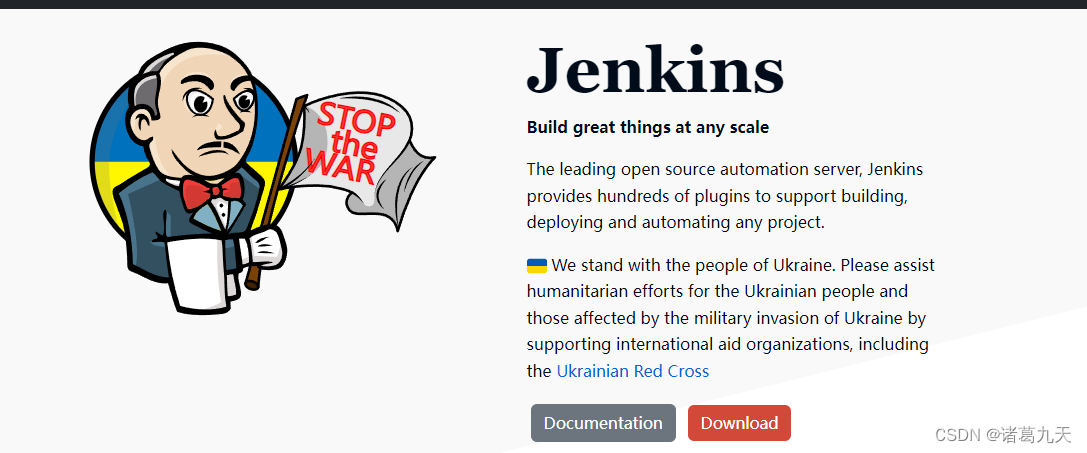 准备工作:首选需要安装JAVA环境
准备工作:首选需要安装JAVA环境
1.安装java
# 查看系统是否已安装OpenJDK。一般的linux都默认使用了开源的OpenJDK。tar解压安装(适用于离线)
官方OpenJDK:前往下载
创建安装目录
# 1.创建安装目录
mkdir /usr/local/java/
# 2.解压到创建的目录中
tar -zxvf openjdk-11.0.2_linux-x64_bin.tar.gz
# 建一个容易记的文件夹
mkdir jdk11
#解压后的文件移动到jdk11文件夹中
配置环境变量
sudo vim /etc/profile在最后写入内容
export JAVA_HOME=/usr/local/java/jdk11
export PATH=$PATH:$JAVA_HOME/bin安装之后要#使安装生效
source /etc/profile2 下载安装jenkins
# 下载jenkins源文件
sudo wget -O /etc/yum.repos.d/jenkins.repo https://pkg.jenkins.io/redhat-stable/jenkins.repo
# 导入 Jenkins 仓库的 GPG 密钥
sudo rpm --import https://pkg.jenkins.io/redhat-stable/jenkins.io.key
# 安装
yum install jenkins
3.配置jenkins(包括用户、用户组、jdk环境变量地址、端口号)
# 配置jenkins
vim /usr/lib/systemd/system/jenkins.service如图所示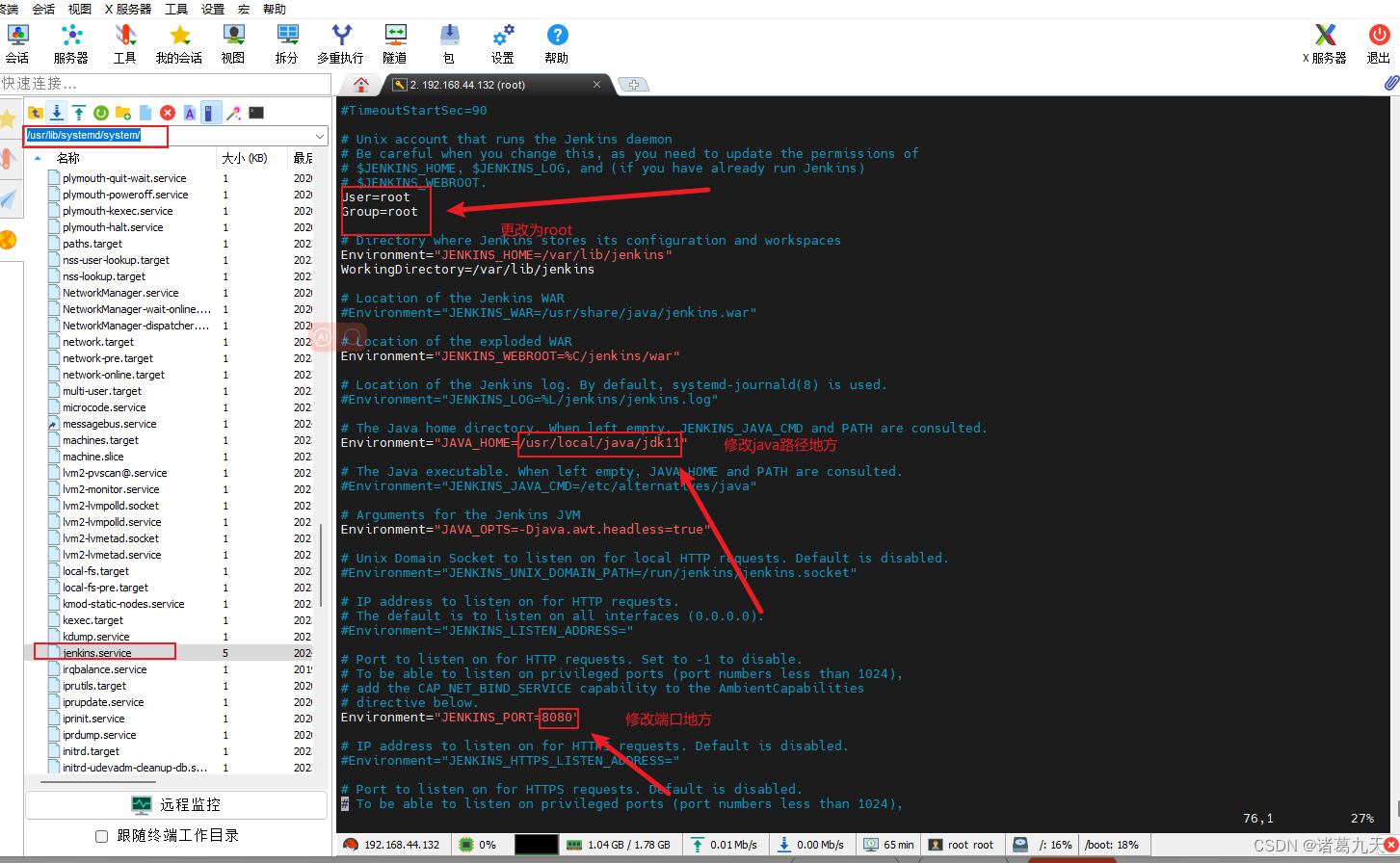
1.需要修改的地方
# 修改1:为了不因为权限出现各种问题,这里直接使用root,这两个改为root
User=root
Group=root
# 修改目录权限
chown -R root:root /var/lib/jenkins
chown -R root:root /var/cache/jenkins
chown -R root:root /var/log/jenkins
修改后重新加载配置文件
# 重新加载配置文件
systemctl daemon-reload4.启动
# 启动
sudo systemctl enable jenkins
sudo systemctl start jenkins
sudo systemctl status jenkins
5.防火墙配置
(1)开启8080端口,然后重启防火墙:
# 允许8080端口
sudo firewall-cmd --zone=public --add-port=8080/tcp --permanent
# 立即生效
sudo firewall-cmd --reload6.访问jenkins
访问jenkins地址 http:<ip或者域名>:8080
初始密码位置,执行命令查看密码:
cat /var/lib/jenkins/secrets/initialAdminPassword
![]()
插件安装选择推荐插件
安装进行中
插件安装完成以后将会创建管理员账户
安装完成:
运行截图:
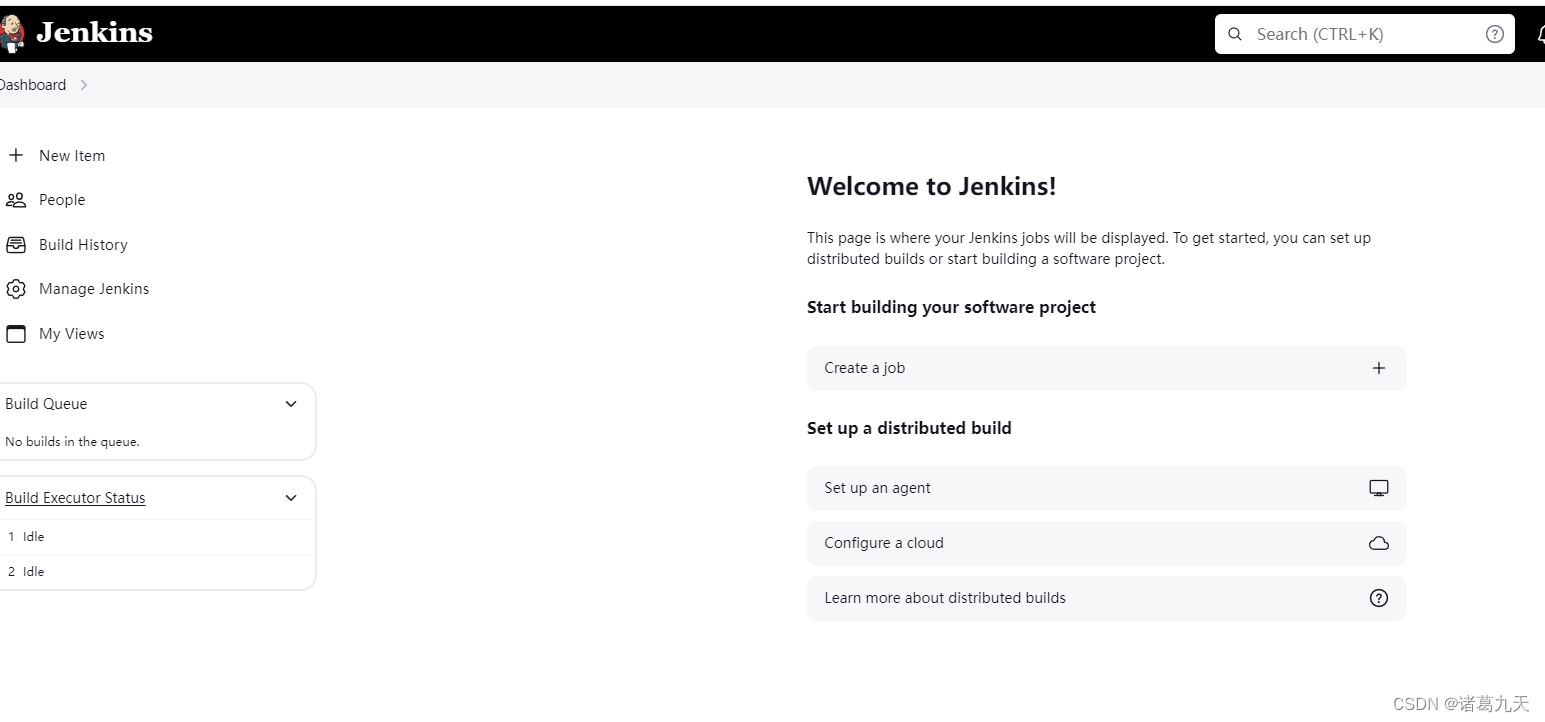







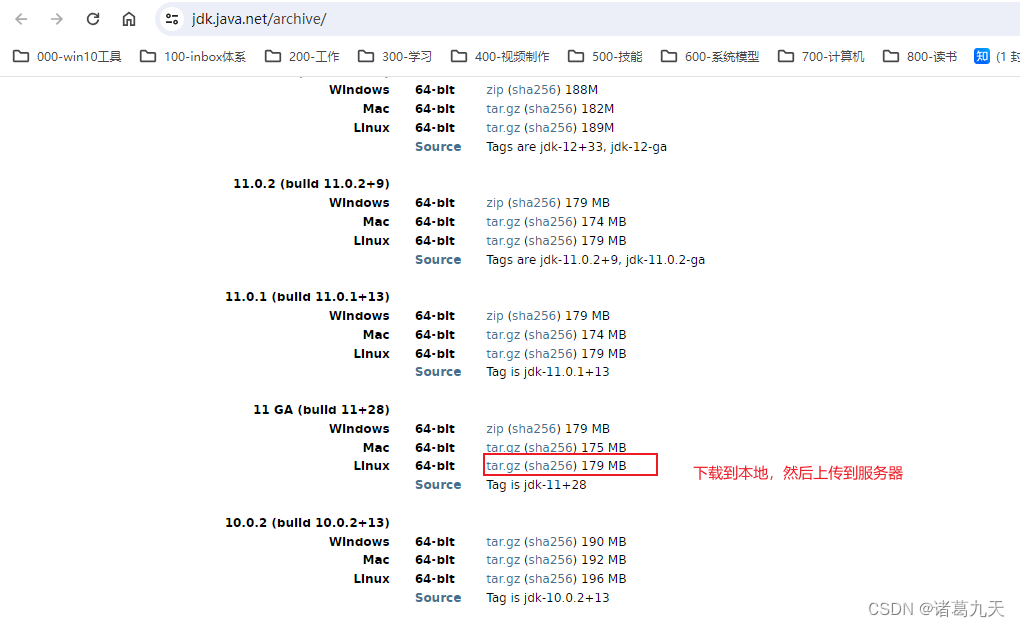
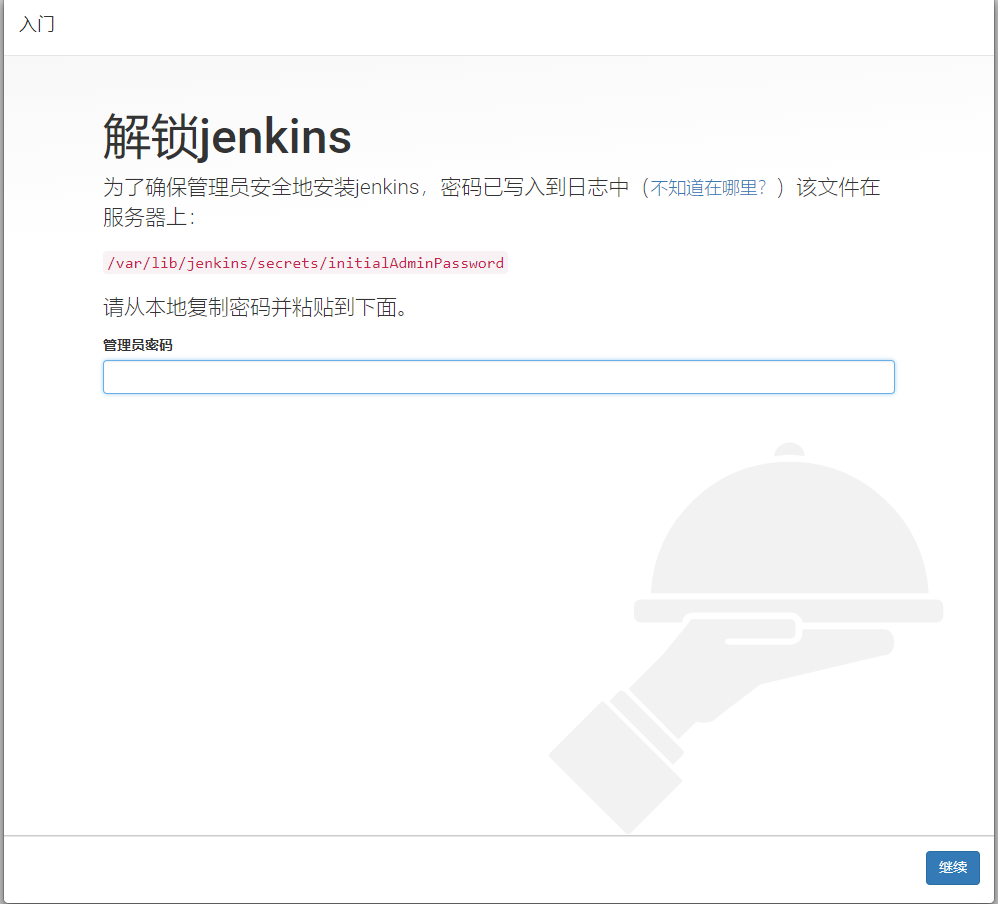
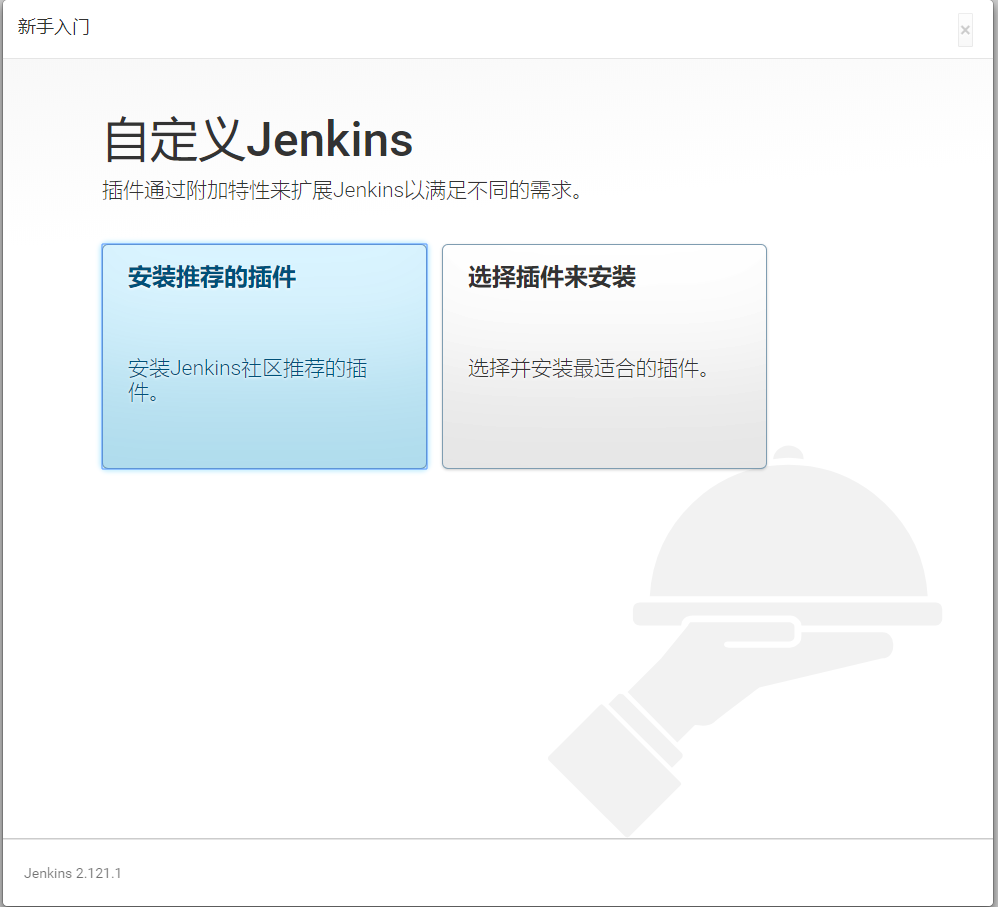
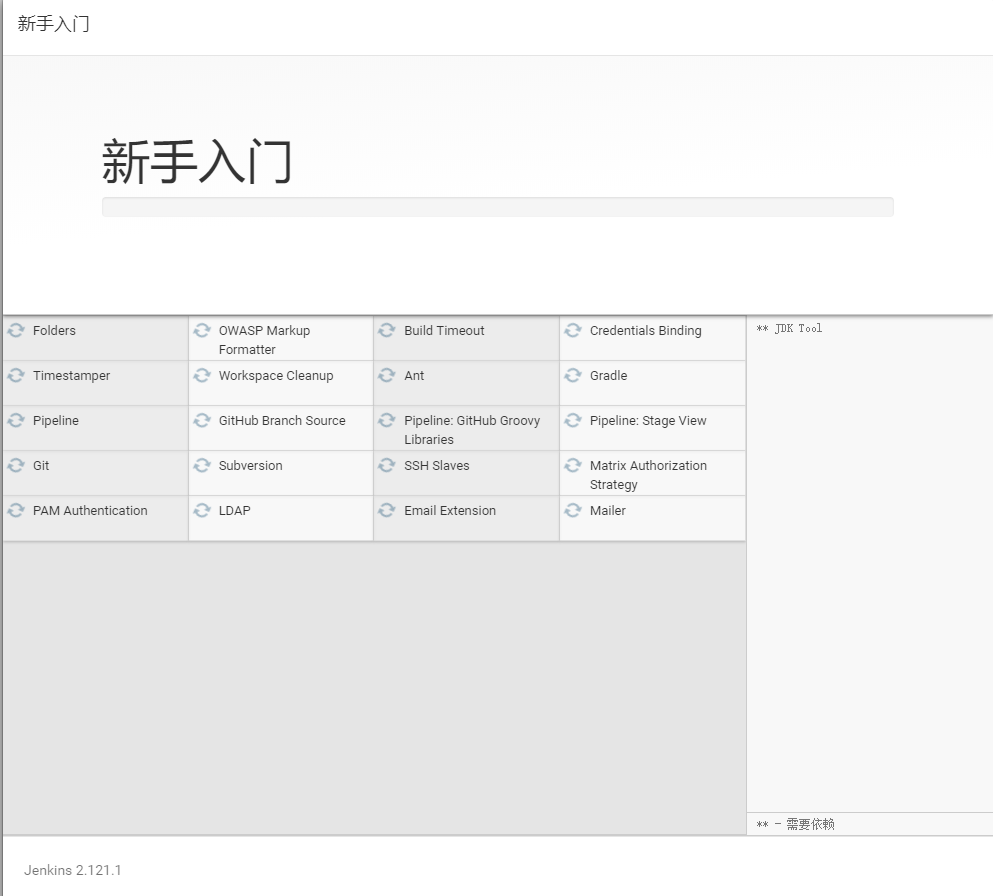
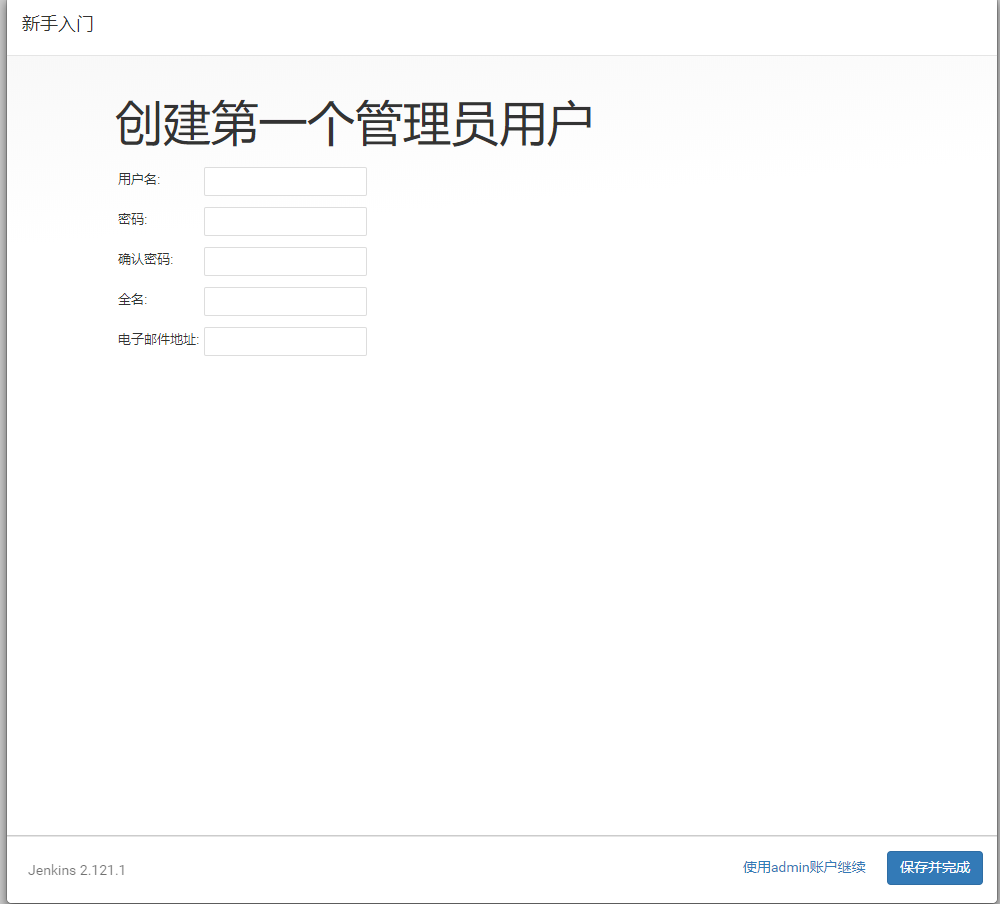
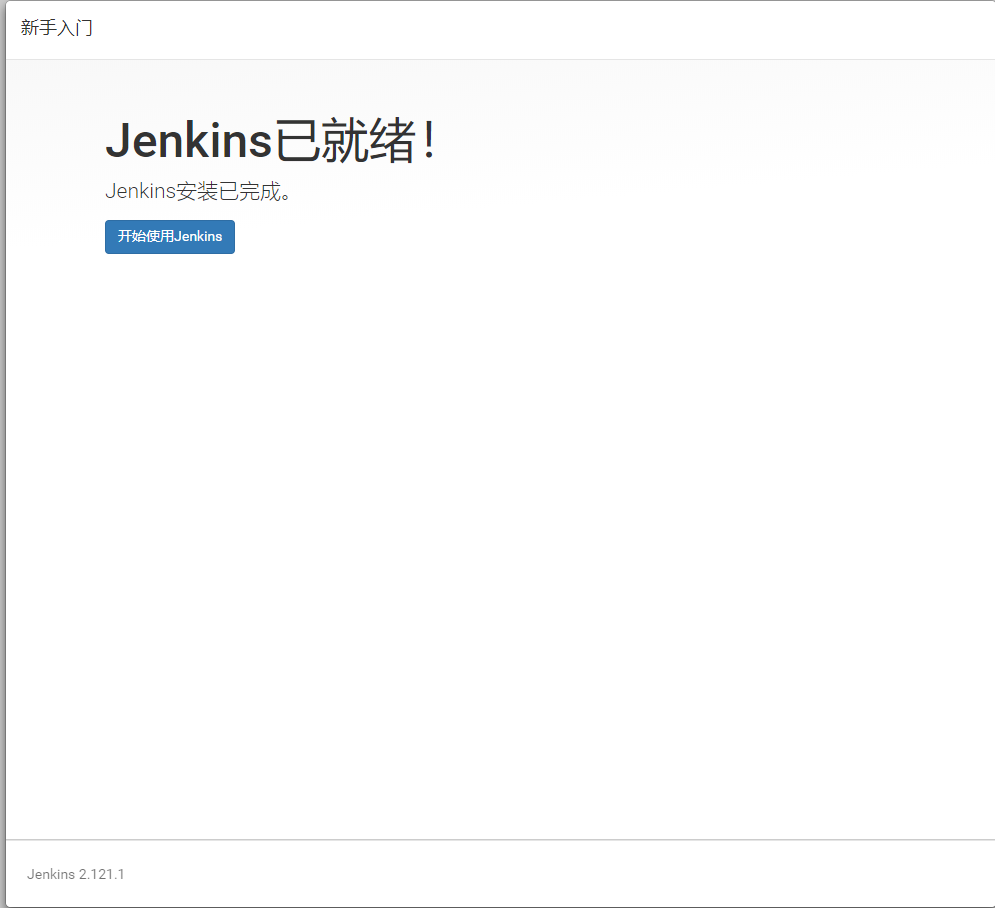














 3455
3455











 被折叠的 条评论
为什么被折叠?
被折叠的 条评论
为什么被折叠?








